Многим пользователям знакома проблема, когда не открывается, не запускается игра на Виндовс 10. Ситуация может коснуться не только владельцев устаревших компьютеров и ноутбуков, но и тех, у кого современные игровые машины. Чтобы исправить проблему запуска игры, необходимо разобраться в причинах, об этом и рассказано в статье.
Почему на Виндовс 10 не запускаются игры
Существуют разные причины, почему на Виндовс 10 не запускаются игры. Чтобы исправить ситуацию, разумеется, нужно в них разбираться и правильно определять. В целом их разделяют на три основные группы:
- проблемы с железом. Сам компьютер просто не может потянуть игрушку. Подобное происходит, когда дело касается современных, продвинутых программ;
- скачанный файл с игрой содержит ошибки. Даже если установка идет с диска, купленного в магазине, это не дает стопроцентной гарантии нормального качества продукта;
- проблема скрывается в операционной системе.
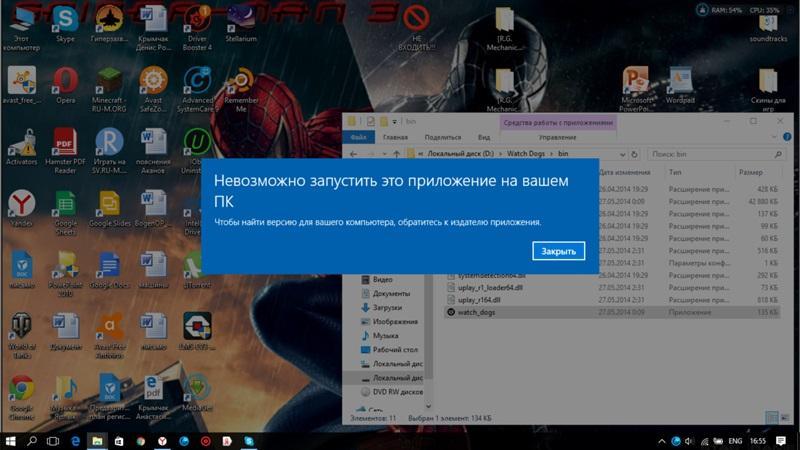
Какие программы надо установить что бы запустились все игры
Почему не открывается игра на Виндовс 10, волнует многих пользователей
Если в первых двух случаях все относительно понятно, то с последней ситуацией стоит разобраться подробнее. Системные причины, почему игры не запускаются на Windows 10, могут быть из-за:
- некачественных или устаревших драйверов;
- программа и система просто несовместимы;
- отсутствуют необходимые права на управление ПК;
- отсутствуют графические библиотеки формата DirectX, С++ и т. д.
Обратите внимание! Самая простая проблема, с которой может столкнуться пользователь — это указан неправильный путь ярлыка. В таком случае нужно просто открыть исходный файл.
Кроме того, рекомендуется удостовериться, что антивирус не мешает запуску игрового процесса. Стоит обратить внимание на то, появляется ли после нажатия на кнопку запуска соответствующее предупреждение от защитной программы.
Проверить догадку можно достаточно просто, стоит только на время отключить антивирус. Разумеется, это следует делать только в том случае, когда пользователь полностью уверен в безопасности установленной игры. Если запуск прекращается именно из-за антивируса, нужно просто внести программу в список исключений.
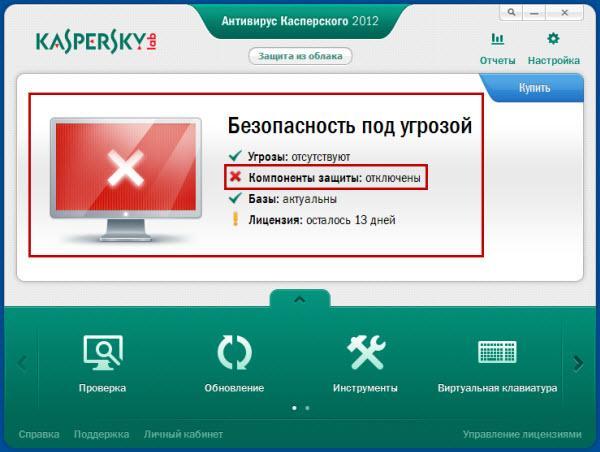
Можно отключить антивирус для проверки
Как определить, что игра несовместима
Часто причина, почему не работают игры на Windows 10, кроется именно в несовместимости с системой или комплектующими самого компьютера или ноутбука. В последнем случае все достаточно просто. Пользователю, перед тем как устанавливать какую-либо программу, рекомендуется внимательно ознакомиться с требованиями, которые прописываются производителем.
К сведению! Если ПК по своим характеристикам не дотягивает до стандартов игры, в лучшем случае она будет тормозить при использовании, в худшем — ее вообще не получится запустить.
Что касается совместимости с системой, тут все значительно сложнее. Это касается в основном старых игр. Они могут не устанавливаться не только на десятку, но и на относительно современные восьмерку и семерку.
Тут тоже лучше всего предварительно знакомиться с требованиями разработчиков. Правда, выход из подобной ситуации все же есть. Существует так называемый режим совместимости, который активно используется на современных ПК.
Обратите внимание! Несовместимость чаще всего выражается в том, что игра просто не хочет загружаться, или ее начинает выкидывать на первых этапах включения. Может также появляться информация об обнаружении системной ошибки Виндовс.
Обновление драйверов
Если не устанавливаются игры на Windows 10, причина может скрываться и в устаревших драйверах. Стоит обратить внимание на это, если по своим возможностям ПК прекрасно подходит под программу, но ее работа сопровождается тормозами и глюками. В данном случае проблема кроится именно в драйверах.
Прежде всего стоит запомнить, что драйверы должны быть актуальными (последними) и не содержать каких-либо ошибок. В большинстве случаев система обновляет их автоматически, но сбои тоже бывают. Что в таком случае необходимо:
- Правой кнопкой мыши нажать на иконку «Мой компьютер».
- Выбрать пункт «Диспетчер устройств».
- Перед пользователем открывается список всех устройств, которые подсоединены к ПК. В первую очередь стоит проверить, нет ли каких-либо неопределенных (помечены желтым значком).
- Если все нормально, то в первую очередь рекомендуется обновить драйверы видеокарты. Для этого нужно правой кнопкой мыши щелкнуть по ней, выбрать действие «Обновить».
- Дождаться, пока система самостоятельно найдет нужные драйверы и установит.
Важно! Установка возможна только в том случае, если имеется доступ в Интернет.
Кроме того, можно использовать специальные утилиты, которые проверяют работоспособность системы, устанавливают и обновляют драйверы, корректирую недочеты. К таким программам относятся Driver Booster и DriverHub.
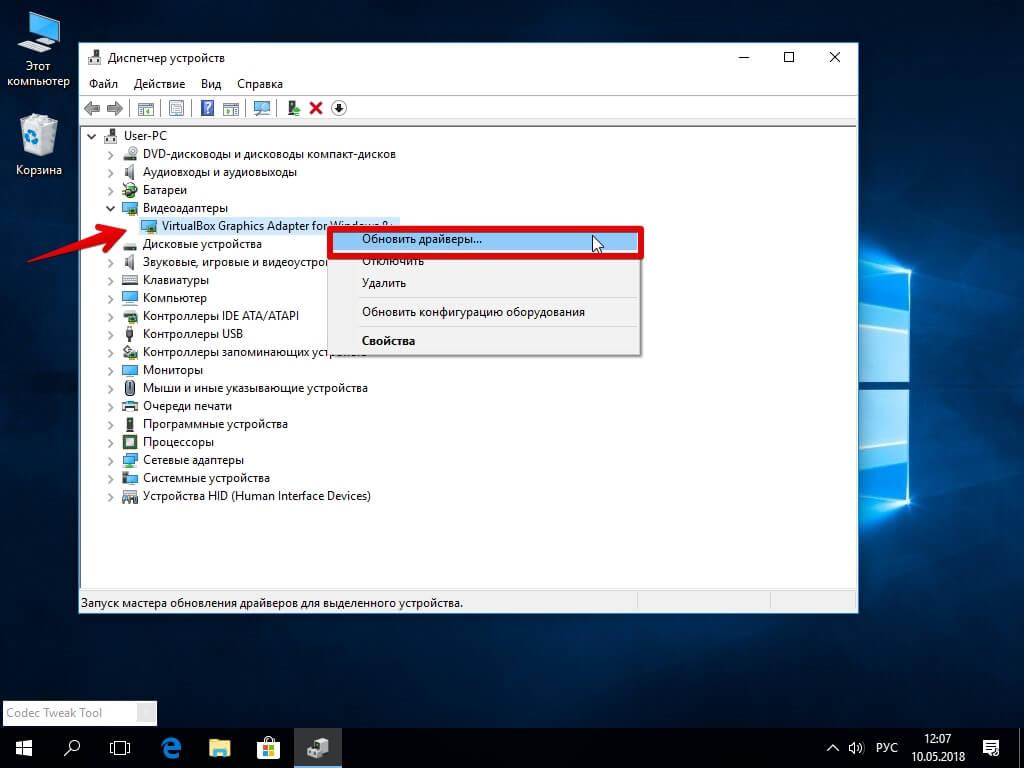
Обновление драйверов возможно вручную и автоматически
Установка дополнительного ПО для работы игр
Дополнительные программы обязательно нужны для нормальной работы системы, в частности, это касается и запуска игр на компьютере. Установкой таких программ рекомендуется заниматься сразу же после изначального запуска ОС.
Сразу возникает вопрос, зачем это нужно. Если этого не делать, можно столкнуться с тем, что ПК будет выдавать многочисленные ошибки. Соответственно, запускать игры он просто не будет.
Основные программы, которые требуются всем ПК и ноутбукам для работы и запуска:
- DirectX — наиболее известный и необходимый из пакетов системных библиотек. Директ Икс позволяет компьютеру напрямую взаимодействовать с аудио и видео оборудованием. На утилиту регулярно выходят новые обновления. В некоторых случаях DirectX включен в установку игры. Однако если системе не хватает именно данной утилиты, появляется соответствующее сообщение при попытке запуска;
- пакет Microsoft Visual C++ — еще одна основная часть системной библиотеки, без которой не будет работать большинство игр. Обычно о том, что какой-то части указанного пакета не хватает, система сообщает путем выявления ошибки об отсутствии файлов формата MSVCR (появляется при нажатии и попытке запуска игры). Следует знать, что распаковка необходимого пакета должна включать в себя не только последние версии, но и все предыдущие (2005-2008-2010 и т. д);
- Microsoft Net Framework — еще одна необходимая составляющая. Утилита просто необходима, когда дело касается современных программ.
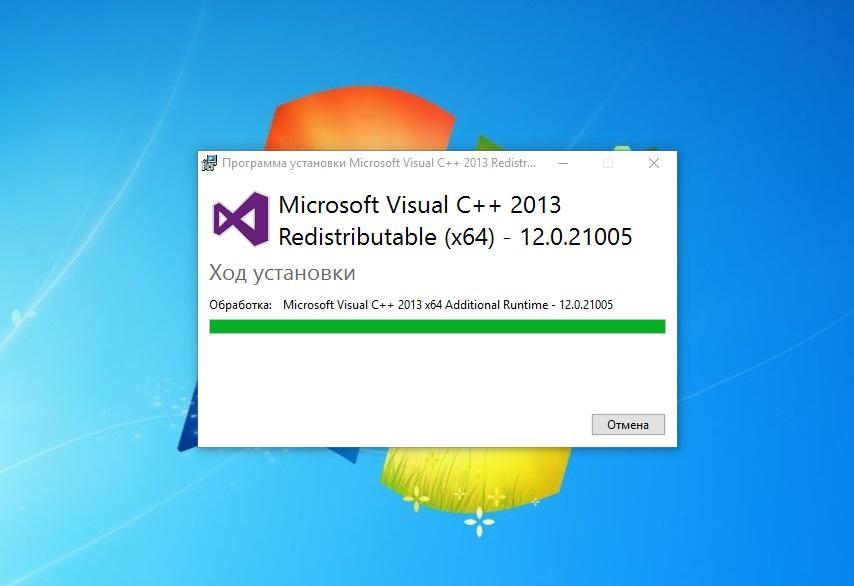
Установка пакета Microsoft Visual C++
Включение DirectPlay и режима совместимости
Как уже говорилось, некоторые продукты могут быть несовместимы с системой. Особенно это касается старых программ, которые были разработаны до создания Виндовс 10. Разумеется, подобное не является редкостью, поэтому разработчики специально добавили режим совместимости.
Чтобы оптимизировать работу системы и игры, пользователю необходимо:
- Найти ярлык (или исходный файл) программы, которую нужно запустить. Нажать на нее правой кнопкой мыши.
- В представленном списке возможных действий выбрать пункт «Свойства».
- В открывшемся окошке нужно найти вкладку «Совместимость».
- Поставить отметку напротив пункта «Запуск программы в режиме совместимости».
- Поменять фильтр в режиме. Необходимо выбрать систему, которая установлена на ПК — «Windows 10».
- Нажать «Применить», а затем «Ок».
Обратите внимание! Следует понимать, что режим совместимости не всегда дает стопроцентную гарантию. Даже если программа запустилась, она может перестать работать после некоторого времени использования.
DirectPlay — специальная системная библиотека. Для современных игр она по сути уже и не нужна, а вот чтобы запустить старую программу может потребоваться. В основном она находится в отключенном режиме просто за ненадобностью. Большинство пользователей даже и не знает о ее существовании.
Тем не менее, при необходимости данную функцию можно включить самостоятельно. Существует всего один способ это сделать. Основные компоненты и составляющие системы находятся в одном месте, поэтому и действовать нужно через него. Инструкция выглядит следующим образом:
- Запустить панель управления через меню «Пуск» или иным наиболее удобным способом.
- Выбрать в представленном списке раздел «Программы и компоненты».
- С левой стороны в дополнительной панели меню необходимо выбрать раздел «Включение и отключение компонентов».
- В представленном списке необходимо спуститься ниже и найти строчку под названием «Компоненты прежних версий».
- Поставив галочку в соответствующем окне, таким образом пользователь сможет развернуть указанный раздел.
- В подразделе необходимо найти функцию «DirectPlay» и активировать ее, поставив галочку в пустой ячейке.
Важно! По завершению всех действий необходимо нажать на «Ок», а после перезагрузить компьютер. Только так внесенные в систему изменения начнут работать.
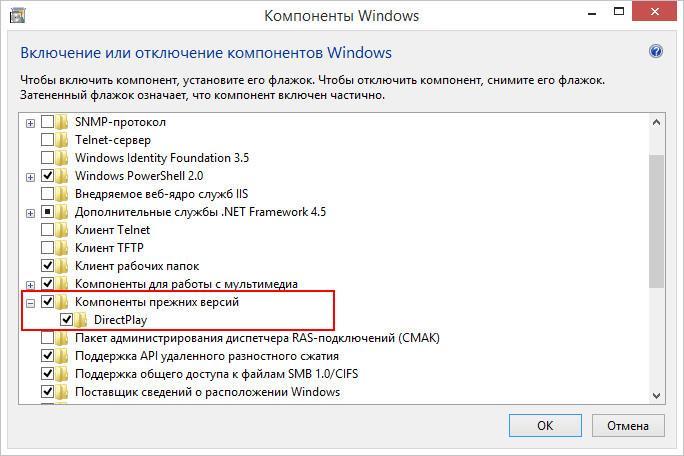
Большинство проблем с запуском программ или игр на системе Виндовс 10 вполне решаемо. Часть нужных дополнительных программ или компонентов находится в свободном доступе в Интернете и могут быть скачаны пользователем. Однако если после всех предпринятых мер продукт так и не желает активироваться, рекомендуется повторно скачать или переустановить игру, возможно, проблема кроется именно в ней.
Источник: mirinfo.ru
Почему на Windows 10 не запускаются игры и что делать – 9 способов настройки
Загруженные из официальных магазинов игры запускаются без проблем. Ввиду их дороговизны пользователи ищут способы заполучить компьютерные приложения, не вкладывая средств. Нелицензионный контент несет в себе скрытую угрозу (трояны и вирусы), программы могут не работать. Рассмотрим, почему на Windows 10 не запускаются игры, способы устранения проблемы.
Почему не запускаются игры на Windows 10

Перед тем, как проводить установку игры, специалисты рекомендуют изучить технические условия для бесперебойной работы операционной системы и самого ПК. Основные проблемы, с которыми сталкиваются пользователи при запуске программы:
- отсутствие DDL-библиотек – программа указывает, какой именно недостает для запуска конкретной игры;
- Windows всегда запрашивает права Администратора для установки программы;
- проблемы с драйверами – иногда может быть не установлена или не обновлена программа, отсутствие которой не позволяет запустить игру;
- блокировка антивирусной программой – уведомление от защитника может и не появиться на экране;
- «битый» установщик – проблема чаще встречается у тех, кто пользуется услугами пиратских порталов;
- несовместимость ОС и игры – наблюдается, когда пользователь запускает игру, созданную под более ранние версии Виндовса. Если до установки Windows 10 программы запускались, а после перестали.
Выяснив причины, вернуть работоспособность игр не составит труда.

Способы устранения проблем
Начинать «лечить» компьютер нужно с наиболее простого варианта. Если не помогло – переходить к следующему пункту.
Установка и обновление драйверов
Сравнивая системные требования с характеристиками своего компьютера, пользователь часто уверен, что девайс с легкостью потянет игру. Но программа не только не работает, а даже не запускается. Проблемы с установкой создают драйвера. Пока пользователь не установит необходимое приложение, ПК не сможет «летать». Для видеокарты особенно важно их своевременно обновлять.
- Кликнуть правой кнопкой мышки по иконке «Этот компьютер», перейти на «Диспетчер устройств».
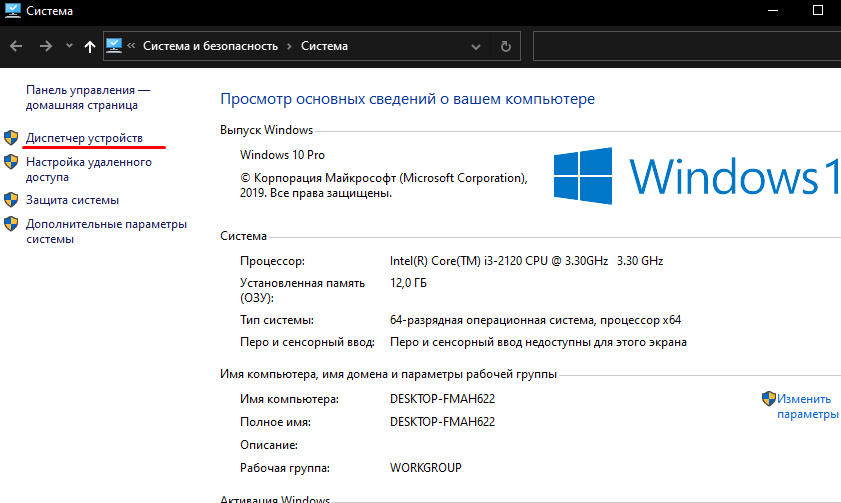
- В выплывшем меню открыть дерево, правой кнопкой щелкнуть на имя устройства, выбрать пункт «Обновить драйвер».

- Включить «Автоматический поиск обновленных драйверов». Мастер сам найдет, скачает и установит программное обеспечение. Процедура может занять до 30 минут, все зависит от скорости соединения и мощности устройства.
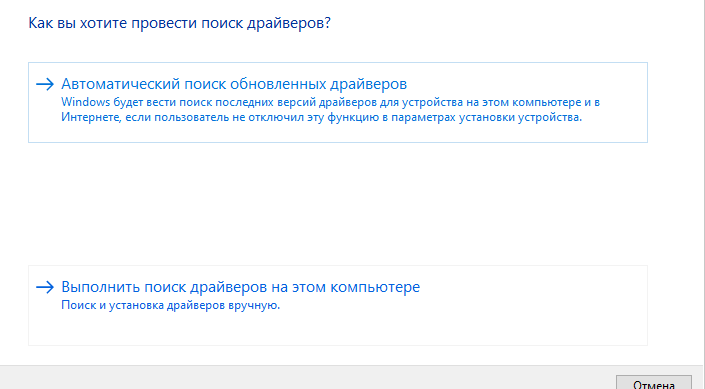
После завершения всех манипуляций необходимо перезагрузить девайс.
Антивирус
Распространенная «засада» для нелицензионных игр. Даже если антивирус не тормозит установщика, значит, станет помехой при запуске.
Если установщик действительно имеет вредоносные программы, необходимо срочно его деинсталлировать, выявить активные угрозы. Нередко нелегко определить, что стало причиной блокировки – капризы защитника или скрытые вирусы. Следует почитать отзывы на сайте, с которого была скачана игра. Если у других пользователей наблюдалось подобное, скорее всего, программа заражена.
Случается и так: вируса нет, но антивирус удаляет или блокирует файл. В этом случае следует внести программу в «Исключения». Алгоритм действий:
- Войдя в «Параметры системы», перейдите во вкладку «Обновление и безопасность»

- В меню выбрать строку «Защитник Виндовс», перейти в раздел «Центр безопасности».
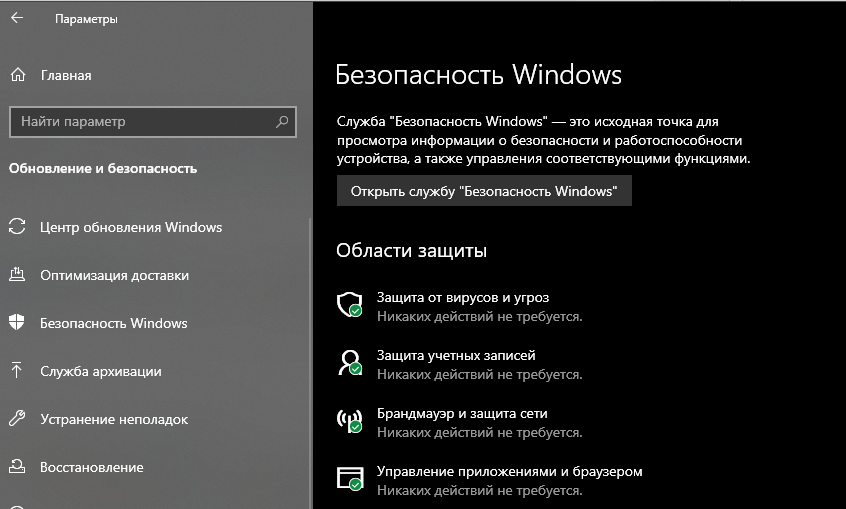
- Открыть «Параметры защиты».
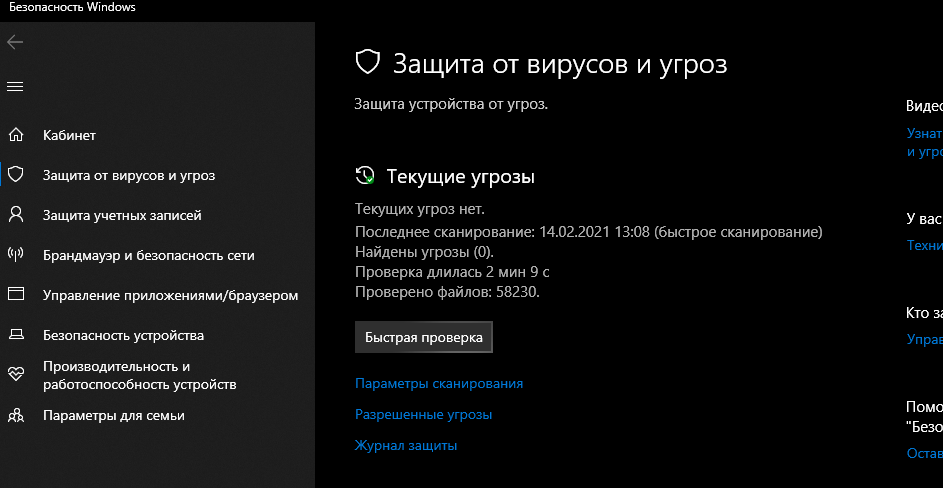
- В нижней части страницы кликнуть на надпись «Исключения». Перейти в раздел «Удаление и добавление исключений».

Чтобы внести все исключения, выбирая тип, следует остановиться на разделе «Папка». Тогда при обновлении файла проблемы не возникнут. Отыскав папку в проводнике, добавить ее.
Настройки Windows 10
Компания «Майкрософт» регулярно обновляет инструменты для разработчиков. Если не устанавливаются игры, необходимо загрузить последние версии Visual C++ и DirectX. Чтобы не заразить компьютер вредоносными кодами, скачивать утилиты нужно только с официального сайта.
Запуск от имени Администратора
Программа сама может вносить некоторые изменения в систему, но та оказывает сопротивление. Игре следует предоставить права Администратора, что довольно просто сделать. Правой кнопкой мыши кликнуть на ярлык игры. В открывшемся меню щелкнуть по клавише «Запуск от имени администратора».

Совместимость
Если файл приложения, выпущенного вначале 2000-х, не открывается, значит, ОС компьютера и игры несовместимы. Следует прибегнуть к помощи Мастера по исправлению.
- Войдя во вкладку «Совместимость», кликнуть на клавишу «Запустить средство устранения проблем с совместимостью».
- В открывшемся меню выбрать «Использовать рекомендуемые параметры».
- После дождаться, пока Мастер выполнит поставленную задачу.
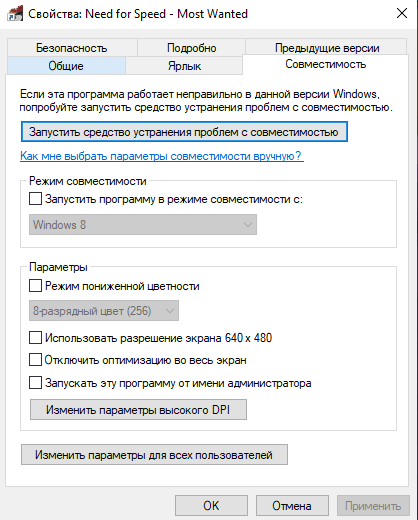
Библиотеки DLL
Если на ПК отсутствуют некоторые файлы библиотек, программа не запустится. На экране выскакивает уведомление об ошибке. Чтобы исправить ситуацию, придется скачивать файлы в ручном режиме. Что нужно делать:
- Войдя на официальный сайт «Майкрософт», вбить имя библиотеки с той редакцией, которая указана в системных условиях игры.
- Найти актуальную для скачивания страницу.
- Установка библиотек происходит автоматически. Все действия сводятся к щелчкам по кнопке «Далее».
После скачивания и установки следует перезапустить программу. Если ничего не происходит, следует перезагрузить систему.

«Битый» установщик
Пользователи, скачивающие программу с легальных ресурсов, с такой проблемой не знакомы. Магазины проверяют целостность файлов, восполняя недостающие. Когда не получается запустить установщик (система выдает ошибку или никак не реагирует на попытки), следует скачать приложение заново, но уже с другого сайта. Когда наблюдаются проблемы с интернетом, часть данных может потеряться, что препятствует запуску. После повторного скачивания попытку установки нужно повторить.
Не стоит забывать, что довольно часто на пиратских сайтах программные файлы публикуются уже с «битыми» установщиками. Чтобы решить проблему, придется перебирать порталы, пока игра не запустится.
Прежде чем скачивать программу, рекомендуется почитать отзывы других пользователей. А еще лучше – поискать отзывы о самом сайте на других интернет-ресурсах.

Проблема «железа»
Перед тем, как скачивать программу, необходимо изучить рекомендуемые и минимальные системные условия, сравнить их с возможностями своего ПК. Чем круче игра, тем мощнее должно быть «железо». Иначе пользователю придется провести на компьютере не одну модернизацию, пока он добьется нужного результата, и программа не будет тормозить.
Если мощности компьютера хватает впритык, можно отключить ряд фоновых задач. Это позволит направить большую часть производительности устройства на воспроизведение игры.

Несовместимость игры и ОС
Из-за взаимоисключающих параметров игры и ОС устаревшие программы могут не работать на Виндовс 10. Алгоритм оптимизации файла и операционки:
- Кликнуть правой кнопкой мыши по ярлыку игры, щелкнуть на графу «Свойства».
- Перейти во вкладку «Совместимость». Поставить птичку в окошке напротив пункта «Запустить программу в режиме совместимости с…» выбрать нужную ОС, например, Windows ХР.
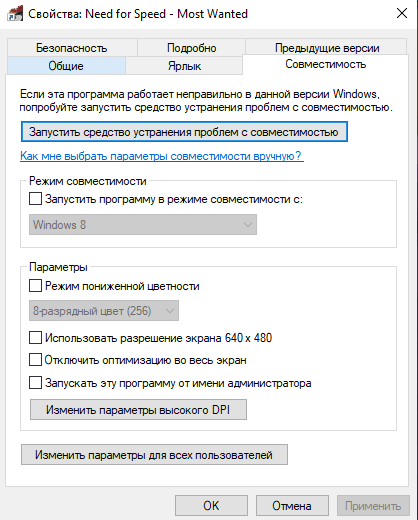
Сохранить корректировку, щелкнув по клавише «ОК».
Источник: it-tehnik.ru
Не запускаются игры на Windows 10


Windows 10 занимает лидирующие позиции в списке самых популярных операционных систем своего семейства. Именно из-за этого Windows 10 оснащена множеством уникальных программ. Некоторые игровые разработчики даже выпустили специальные версии для Windows 10, отличающиеся от версий для других операционных систем и платформ. Однако, не все приложения могут похвастаться стабильностью запуска и работы на этой ОС.
Основные причины
Перед установкой игры обязательно рекомендуется ознакомиться с техническими требованиями к компьютеру и операционной системе. Вполне возможно, что установщик игры или сама игра у вас не запускаются именно из-за несоответствия системным требованиям.
Существует несколько основных причин по которым не запускается игра, или же вовсе установщик какой-нибудь игры. Вот некоторые первопричины:
- Неправильно скачан установщик. С этим вариантом сталкиваются те, кто скачивает приложения с пиратских источников, так как на некоторых порталах установщики некорректные. Также вполне возможно, что исполняемый файл был повреждён во время скачивания, например, внезапно оборвалось соединение, но вскоре восстановилось;
- Антивирус блокирует игру или установочный файл. Это случается опять же с играми, которые скачены с неофициальных ресурсов. Вполне возможно, что антивирус видит в самой игре или «таблетке», которую вписывают в файлы установщика, чтобы получить лицензию, угрозу. Чаще всего именно «таблетка» ложно помечается «трояном». Однако не исключено, что в игре или установочном файле действительно есть вирусы;
- Проблемы драйверов. Обычно, Windows 10 самостоятельно обновляет драйвера. Но она проделывает это далеко не со всеми драйверами, а некоторые из них могут быть критичны для определенной игры. Поэтому приложение не запустится, если на компьютере не будет установлена актуальная версия драйвера. К счастью, такая причина встречается достаточно редко;
- Проблема, связанная с C++ и Net.Framework библиотеками. Приложение попросту их не находит. Нечастая трудность, в силу того, что система самостоятельно их устанавливает, а еще некоторые установщики также предлагают обновить или установить данные библиотеки;
- Инсталляция приложения или его запуск производятся без прав администратора. Для Windows это является критичным моментом, ведь она часто запрашивает необходимые права для установки и корректной работы приложений. Также стоит учитывать, что если вы сидите за компьютером с записи «Гостя», то что-либо установить вы не сможете;
- Проблемы совместимости игры с версией операционной системы. Вариант наиболее актуален для уже устаревших игр, ведь они написаны для Windows ранних версий;
- Не найдены DLL-файлы. Возникает ошибка, которая прямо говорит о том, что не хватает конкретного файла или файлов. Случается только при попытке запуска игры.
Узнав про основные проблемы, можно легко их решить, для этого ниже будут даны инструкции по решению каждой отдельной проблемы.
Вариант 1: Некорректный установочный файл
Это самая легко решаемая проблема. Если не удается запустить установщик (вылетает ошибка или вообще нет реакции от системы), то можно попробовать скачать файл заново, причем лучше с другого сайта. Также, иногда установщик неправильно скачивается. При нестабильном интернете часть данных просто теряется или повреждается, это и мешает запуску. В таком случае вам просто нужно запустить загрузку установщика повторно.

Также, нельзя обойти стороной столь известную проблему, когда на всяких пиратских порталах публикуют игры с уже некорректным установщиком. Решением данной проблемы является лишь перебор порталов и нахождение нормального. Также перед скачиванием игры или другой программы с пиратских ресурсов рекомендуется дополнительно почитать комментарии пользователей на сайте (обычно расположены в низу страницы), а если есть возможность, то отзывы о самом портале на других ресурсах.
Вариант 2: Антивирус блокирует игру
Частая трудность для нелицензионных приложений. Тут суть проблемы такова — антивирусная программа блокирует запуск установщика, а если не заблокирует его, значит блокирует игру. Далее уже 2 сценария:
- Установщик реально вирусный. Тогда удалите его (а если успели установить игру, то и ее тоже удалите) и срочно произвести поиск активных угроз. Однако часто бывает сложно выяснить, действительно ли в игре есть вшитые вирусы или антивирус просто «капризничает». Чтобы это узнать, рекомендуется посмотреть на том источнике, где вы скачали игру комментарии от других пользователей, если у них аналогичная проблема, то скорее всего в игре есть вирусы;
- Вирусов нет, но антивирус все равно опекает компьютер от возможности заражения, так как активатор, который вшит в установщик, принимается за троян. В этом случае добавляем инсталлер и игру в «Исключения». Возможно потребуется переустановка.
Если у вас второй сценарий развития событий, то придётся заносить файлы в «Исключения». Во всех антивирусных программах процесс переноса файлов в «Исключения» выглядит по-разному, поэтому невозможно дать универсальную инструкцию в рамках одной статьи. В качестве примера ознакомьтесь с инструкцией добавления в «Исключения» у стандартного Защитника Windows:
-
Откройте «Параметры» системы, используя кнопку «Пуска» или комбинацию клавиш Win+I. Перейдите в окно «Безопасность и обновления».





Если у вас другой антивирус, то вы можете его отключить, а в Защитнике Windows добавить игру в «Исключения».
Вариант 3: Проблемы с библиотеками или драйверами
Этот вариант встречается достаточно редко, но также имеет место быть. Благо, он легко исправим. Стоит просто установить некий софт, который просканирует компьютер (систему, если точнее) и предложит установить/обновить библиотеки и драйвера.
Также, если вы точно знаете, в каком драйвере проблема, то можете установить или обновить его самостоятельно, используя возможности системы. Если же вы не знаете в каком именно драйвере проблема, то рекомендуется воспользоваться специальными программами и утилитами, которые сканируют систему и устанавливают нужные компоненты. Одна из таких программ — DriverPack Solution, не требующая установки и имеющая простой интерфейс, на примере этой утилиты сейчас и будет приведена инструкция:
-
Необходимо скачать утилиту с официального сайта.




Если же у вас проблема только с библиотеками, и даже после использования Driver Pack она не решилась, то вам придётся скачивать эти библиотеки вручную. Также можно поискать в сети установщик с игрой, в который уже вшиты эти библиотеки. Однако намного проще скачать их актуальные версии с официального сайта Microsoft:
- Зайдите на сайт Майкрософта. Далее в поиске необходимо ввести имя библиотеки/фреймворка с нужной версией, которая должна быть указаны в системных требованиях к игре.
- Далее там необходимо отыскать страницу на скачивание актуальной версии.

Вариант 4: Не найдены права администратора
А вот данная проблема носит довольно частый характер. Однако решается она просто, если вы зашли под профилем администратора. Windows обычно всегда использует данную учетку автоматически, исключением является только случай, если вы создавали гостевой профиль.
Если в системе есть гостевые профиля, то перезагрузите компьютер. Когда Windows начнёт запускаться выберите учётную запись с правами администратора. Она всегда помечается как «Администратор». Однако, если у вас нет доступа к этой учётной записи, то из гостевых или записей без прав администратора вы ничего установить не сможете.
Когда вы вошли в учетную запись с правами администратора, то просто установите игру. Правой кнопкой мышки нужно кликнуть по установщику, найти пункт «Запуск от имени администратора» и выбрать его. Потом подтвердить запуск и ждать пока все установится. Также желательно попробовать запустить игру в первый раз после установки с правами администратора. Тоже нажмите по ярлыку с игрой правой кнопкой мыши и выберите в контекстном меню «Запуск от имени администратора».
Если прав администратора у вашей учётной записи нет, то их можно получить, проделав несколько шагов из этой инструкции (не актуально для гостевых записей):
- Для начала необходимо открыть интерфейс «Выполнить», сделать это можно нажав клавиши Win (с логотипом Виндовс) +R.
- Нужно ввести команду secpol.msc
- Введя данную команду, вас перекинет во вкладку с политикой безопасности системы. В левой части окна найдите и перейдите в раздел локальной политики.
- Далее откройте «Параметры безопасности».
- Активируйте параметр «Включен», после чего нажмите «Применить».
- Последним шагом перезагрузите устройство и попытайтесь снова запустить инсталлер или приложение, но уже с полученными правами.
Вариант 5: Трудности с совместимостью системы и приложения
Эта трудность больше касается устаревших приложений (игр), которые не были заточены под более новые версии системы, что естественно не дает им возможности нормального запуска и отработки под конкретной операционной системой актуальной на данный момент версии. Но в Microsoft все (или почти все) предусмотрели, реализовав «Режим совместимости», помогающий игре нормально работать, заставляя программный код приложения подстраиваться и думать, что он работает на ранней версии операционной системы. Минус данного метода, что 100% гарантии работы он не даёт. Также он не гарантирует отсутствие лагов и багов во время игры.
Запустить приложение в режиме совместимости довольно легко:
-
Необходимо нажать на установщик или на само ранее установленное приложение и перейти в «Свойства», использовав одноименный пункт в выпадающем меню. Оно вызывается при помощи клика по ярлыку правой кнопкой мыши.


Теперь можно попытаться включить игру и по идее она должна заработать вполне стабильно. Однако, если данная настройка не помогла в решении проблемы, то можно попробовать запустить игру на разных эмуляторах. Но инструкцию в данном случае дать невозможно, ведь каждая игра и эмулятор требуют индивидуальных настроек, обновлений, библиотек и еще много чего.
Вариант 6: Не найдены DDL-библиотеки
Это также один из популярных случаев, почему не запускается игра. К счастью, он также легко решается. При попытке запуска может вылезти ошибка рода «Не найдена библиотека (файл)», будет указано имя библиотеки с расширением DLL/DDL. Эта проблема опять же актуальна только для игр, скаченных с ненадёжных пиратских источников.
Также бывает, что антивирус удаляет какой-то файл из корневой папки игры, что вызывает кучу дополнительных проблем. В таком случае просмотрите решение проблемы с антивирусником, которое было описано выше.
Если же у вас просто нет той или иной библиотеки, то воспользуйтесь данной инструкцией:
- В Гугле или Яндексе необходимо вбить название той библиотеки, о которой сказано в ошибке.
- В большинстве случаев, библиотеки и файлы в Интернете найти легко, но существуют некоторые исключения. В результатах поисковый выдачи надо выбрать из всех тысяч сайтов один, с которого вы будете качать недостающий файл.
- Скачайте недостающую библиотеку
- Теперь поместите скачанную библиотеку/файл в папку с ресурсами игры. Можно пробовать запустить игру. Если ошибка выскакивает еще раз, но указано уже другое имя файла, то операцию придется повторить.
В данной статье вы ознакомились со всеми наиболее часто встречающимися ошибками на пути к установке и запуску игры, а также разобрали пути их устранения. Не забывайте, что запуску игры могут помешать не один конкретный фактор, а сразу несколько.
Источник: www.softrew.ru